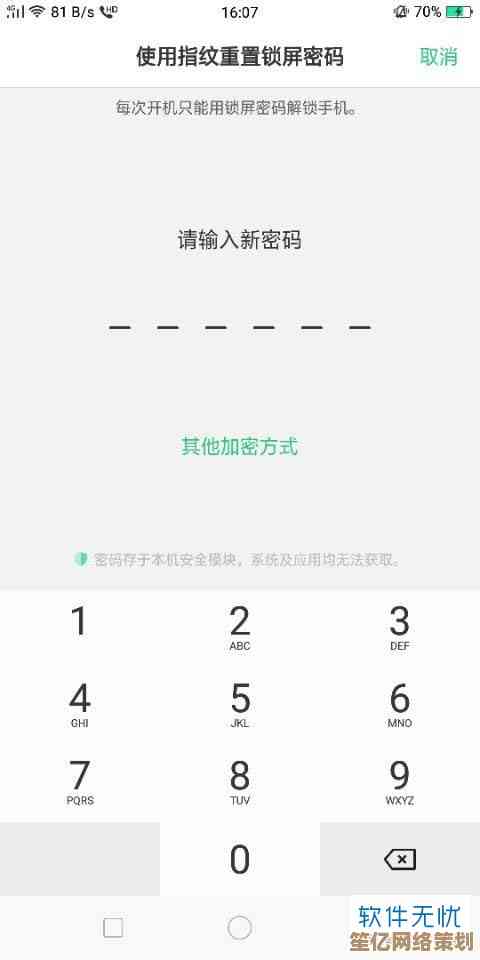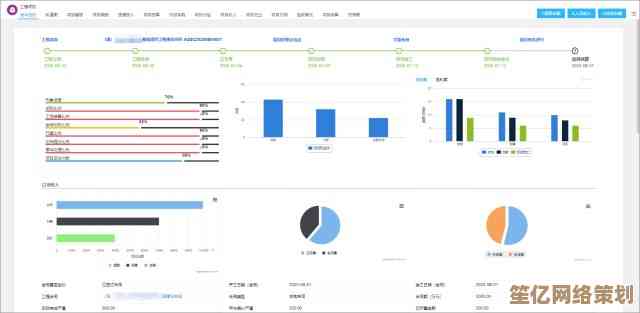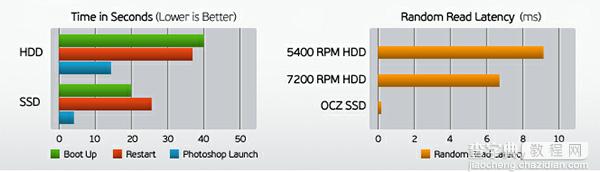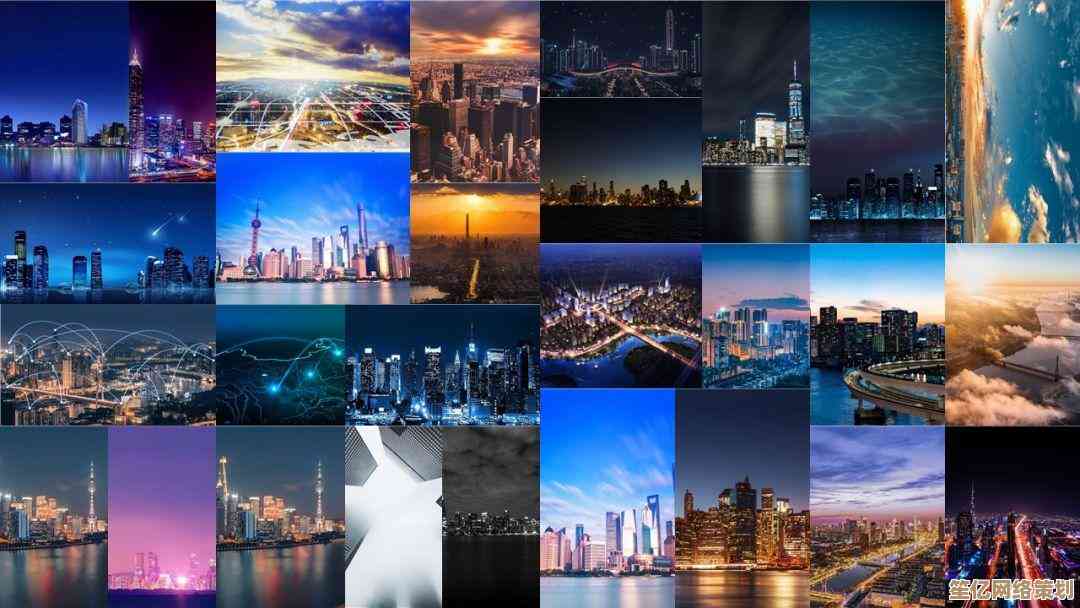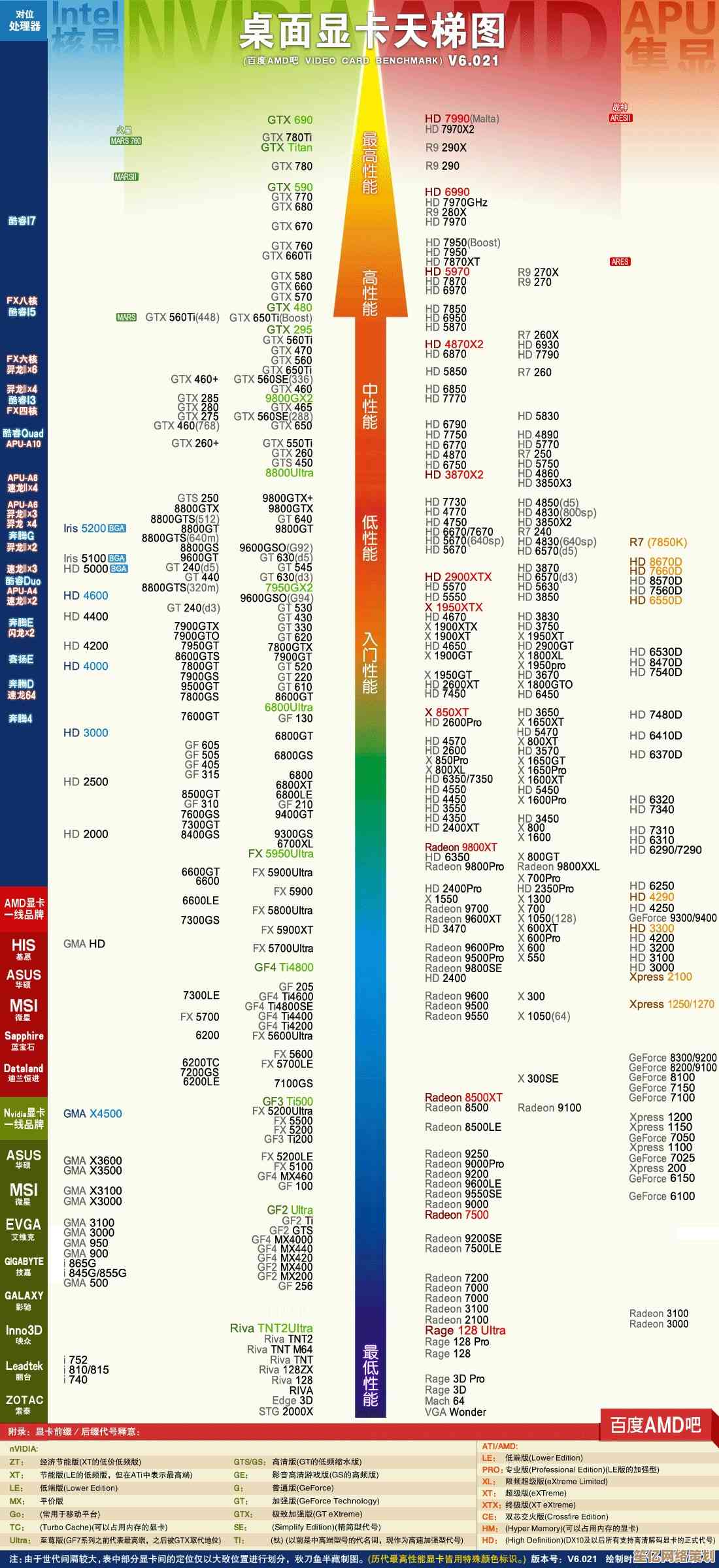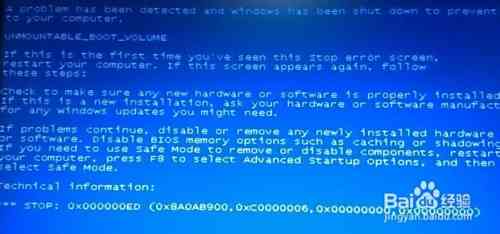详解设置IP地址步骤,确保设备顺利接入网络的最佳实践
- 游戏动态
- 2025-10-19 15:28:51
- 2
哎 说到设置IP地址这事儿 我可得好好跟你唠唠 这玩意儿吧 说简单也简单 说麻烦也真能让人抓狂… 记得我第一次自己动手搞的时候 愣是对着那一串数字发呆半小时 脑子里全是“这啥跟啥啊”的弹幕🤯
其实啊 IP地址就像是你家房子的门牌号 没有它 快递小哥(也就是网络数据包)压根找不到你家门 只能在你小区里瞎转悠 最后气得把包裹扔了走人… 所以第一步 咱得先搞清楚 你到底需不需要手动设置这个“门牌号”
现在绝大多数路由器都挺智能的 会主动给你设备发个临时门牌号 这就是DHCP 懒人福音啊 你啥都不用管 连上Wi-Fi或者网线就能上网…但有时候吧 这自动分配也会出幺蛾子 比如IP冲突(两家撞了门牌号)或者你想搞个端口映射、远程访问啥的 这时候手动设置就派上用场了
手动设置前 你得先摸清“小区规划” 也就是你路由器的网段 通常路由器自己的地址是192.168.1.1或者192.168.0.1… 你可以在电脑命令行里输入ipconfig(Windows)或者ifconfig(Mac/Linux)瞅瞅“默认网关”那项 那就是路由器的地址 记下来 有用
然后呢 你得找个没人用的IP地址… 这就好比在宿舍楼里找个空床位 总不能占别人已经睡了的铺吧… 有个笨办法但挺管用:把路由器后台管理界面打开(浏览器输入刚才记的网关地址) 找到连接设备列表 看看哪些IP已经被占了 然后选一个不在列表里的 比如192.168.1.108 这种比较靠后的数字 一般比较安全
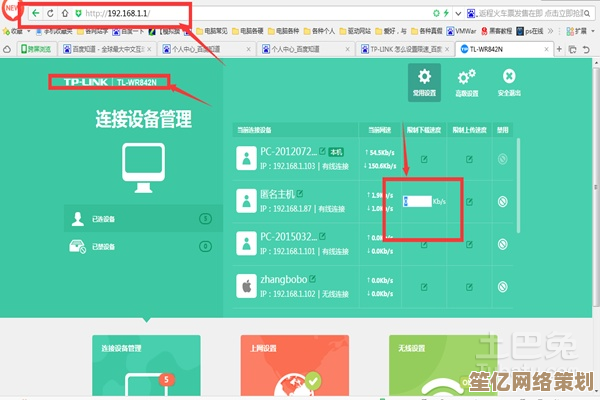
接下来就是实操了 以Windows为例 打开“网络和共享中心” 找到你正在用的网络连接 右键属性 双击“Internet协议版本4(TCP/IPv4)”… 这时候千万别手抖选错版本 IPv6那套咱先不碰 水太深😅 选择“使用下面的IP地址” 然后就开始填坑了
IP地址栏:填你精挑细选的那个空地址 比如192.168.1.108 子网掩码:这个通常填255.255.255.0 它决定了你这个“小区”有多大 默认网关:必填!就是你路由器的地址 不然数据包出了门不知道往哪走 DNS服务器:这个超级重要 它相当于社区的邮局 负责把“www.google.com”这种域名翻译成IP地址… 你可以填路由器的地址(让它转发)或者直接用公共DNS 比如谷歌的8.8.8.8 或者国内114.114.114.114 有时候换换DNS 网速能快一截 真的
填完点确定 可能会断网一下下 别慌 正常现象… 然后你最好打开命令行ping一下网关 ping 192.168.1.1 -t 如果能看到回复 说明这条路通了… 再ping个公网地址试试 ping 8.8.8.8 如果也通 恭喜你 基本搞定!
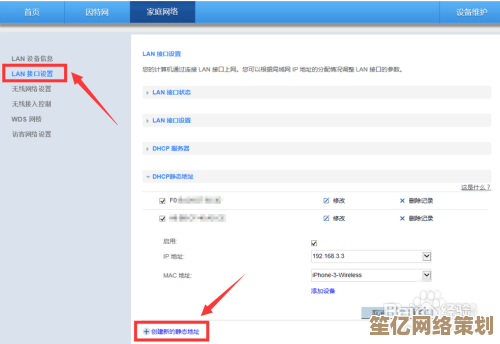
但有时候吧 你会遇到各种奇葩问题 IP冲突” 明明选了个空地址 却提示冲突 这可能是某个设备刚好在你设置的时候上线 抢了这个IP… 或者DNS抽风 能ping通IP但打不开网页 这时候就得回头检查DNS设置对不对了 唉 网络这东西 有时候真看缘分💔
还有个小贴士 如果你设备比较多 最好做个记录 哪个IP对应哪个设备 不然以后管理起来又是一头包… 我习惯在路由器里把静态IP绑定到设备的MAC地址 这样既固定了IP 又不怕冲突 一劳永逸
最后啰嗦一句 如果不是特别需要 其实用DHCP自动获取更省心 毕竟手动设置意味着你要自己维护这套地址 路由器重置了或者换新了 又得重新折腾一遍… 但如果你玩NAS、建网站、搞智能家居 那固定IP几乎是必须的 它能保证你的服务始终在同一个“门牌号”里等着被访问
好了 啰嗦这么多 希望对你有点帮助 设置IP这事儿吧 多折腾几次就熟了 第一次可能会有点懵 但摸清门道后 你会发现它也就那么回事儿 关键是要胆大心细 别怕出错 大不了重置重来嘛!🚀
本文由澹台莘莘于2025-10-19发表在笙亿网络策划,如有疑问,请联系我们。
本文链接:http://waw.haoid.cn/yxdt/32794.html